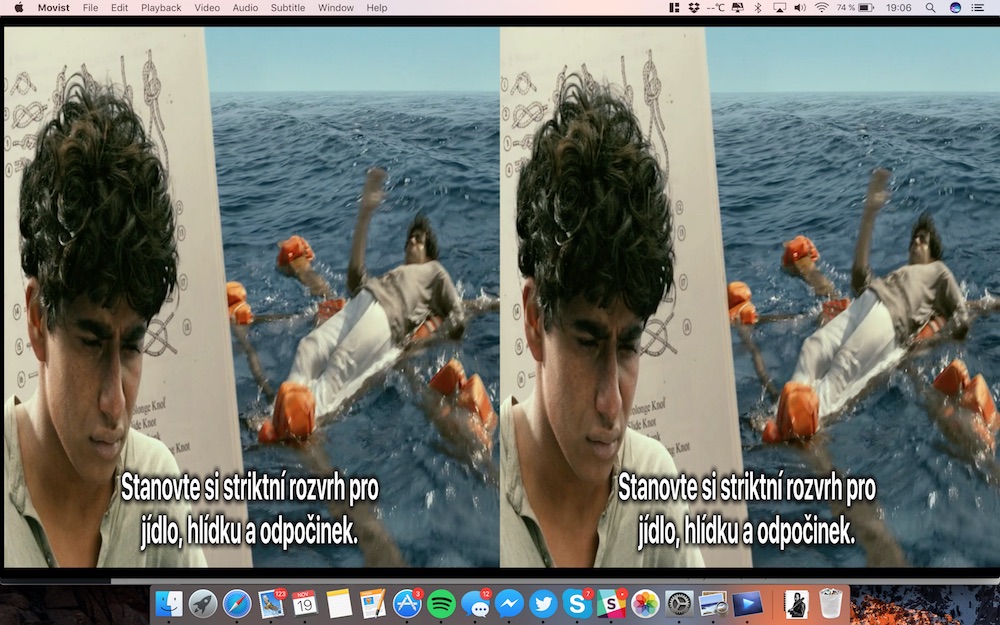V tomto tipu vám ukážeme, jak si pustit 3D video z Macu do televize, případně bezdrátově srkze Apple TV.
Technologie 3D je tu s námi už nějaký ten rok, a 3D televizor má doma už skoro každý. Největším problémem je, co si vlastně na takovémto 3D zařízení pustit.
3D filmy mám ve formátu mkv SBS (side by side), kdy je obraz rozdělen na dvě poloviny a video stopa běží na levé i pravé straně současně. Filmy ve většině případů mají 5.1 prostorovou zvukovou stopu. Jak je ale pustit z Macu do TV?
Aplikace na přehrávání videa
Pokud neřešíte prostorový 5.1 zvuk a nechcete koukat na 3D film s titulky (nedoporučuji, bolí z toho oči), postačí vám jakákoli aplikace, která zvládne přehrát mkv soubor. VLC Media Player je zdarma, a hravě to dokáže.
3D film s titulky je už složitější. Titulky musí být zobrazeny dvakrát – na každé straně obrazu. VLC toto neumí a jsou výsledně zobrazeny nekorektně. Vyzkoušel jsem několik aplikací a nejvíce se mi osvědčil Movist. Movist můžete stáhnout z Mac App Storu za 4,49 eura. Tato investice se vyplatí, Movist je výborný přehrávač, a v nastavení se dá vybrat vzhled, který je podobný Quick Time Playeru.
Thunderbolt port + redukce HDMI
Tato metoda funguje asi nejlépe. Mac připojíte pomocí Thunderbolt portu, redukce a HDMI kabelu (v 1.4) do televizoru či AV receiveru. Pokud máte MacBook Pro či jiný Mac s HDMI konektorem, redukci samozřejmě nepotřebujete.
Soubor otevřete ve VLC Media Playeru / Movistu a přetáhnete na druhou plochu. V nastavení zvolíte zvukový výstup přes Thunderbolt port (HDMI) a film můžete pustit. Na televizoru se vám zobrazí rozdělený obraz, přepnete ho do 3D (na dálkovém ovladači). Toto je jediný způsob, jak se dá jednoduše přenést 5.1 prostorový zvuk.
Apple TV + Movist / VLC Media Player + Screen Mirroring
Pro majitele Apple TV jsou dva způsoby, jak 3D video přehrát. Nejdřív vám představím ten méně náročný a pracný. Stačí pustit mkv film ve VLC nebo Movistu (s titulky) a zapnout zrcadlení obrazovky do televizoru. Poté akorát přepnete zobrazení do 3D. Takto bohužel nejde přenést 5.1 prostorový zvuk.
Apple TV + Handbrake + iTunes + AirPlay
Pokud chcete přehrát film s 5.1 zvukem nebo si obohatit svoji sbírku v iTunes knihovně, musíte převést mkv do podporovaného formátu. Nejvhodnější aplikací je Handbrake. Handbrake je zdarma, a je to opravdu jednoduchá aplikace, ve které zvolíte přednastavení pro Apple TV, vyberete, které zvukové stopy chcete převést.
Následně stačí film ve formátu m4v nahrát do iTunes knihovny, spustit, a automaticky se začne přehrávat skrze Apple TV do televizoru. Tento postup má jedno velké ale. Do m4v nelze nijak zakomponovat 3D titulky, takže bezdrátové přehrávání pomocí AirPlay poslouží jedině na filmy bez titulků.